Photoshop为唯美外景婚片增添蓝色梦幻意境
作者 Sener 来源 PS联盟 发布时间 2010-05-20
本教程介绍色调比较纯美的婚片调色方法。在调色之前,先选择好自己喜欢的颜色。然后用调色工具逐步调出来(先把色调调统一,然后再加重)。刚开始只需要调整背景部分,人物部分暂时不用去管,后面会单独处理。单一的色调可能会有一点单调,可以适当加入一些补色来衬托。
原图
最终效果
1、打开原图素材,创建可选颜色调整图层,参数设置如图1,2,效果如图3。
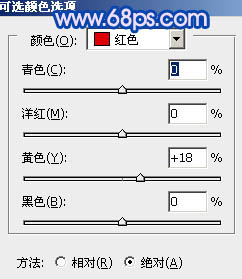
<图1>
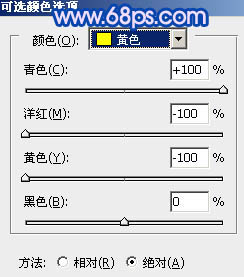
<图2>

<图3>
2、创建可选颜色调整图层,对绿色调整,参数设置如图4,效果如图5。
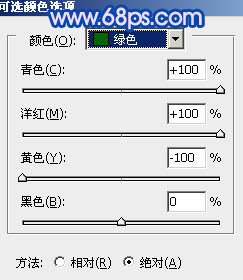
<图4>

<图5>
3、创建曲线调整图层,对红色及蓝色调整,参数设置如图6,7,效果如图8。
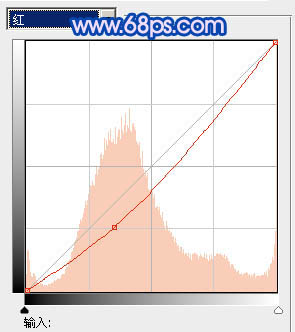
<图6>
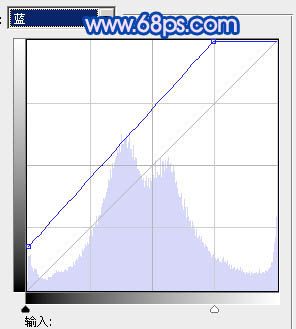
<图7>

<图8>
4、创建可选颜色调整图层,对青色及白色调整,参数设置如图9,10,效果如图11。
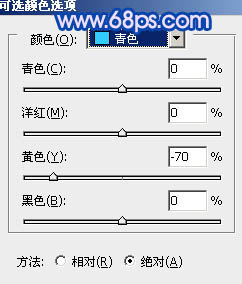
<图9>
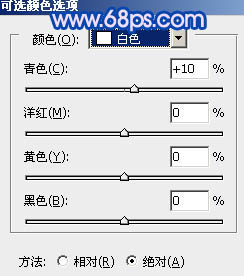
<图10>

<图11>
| 123下一页 |

